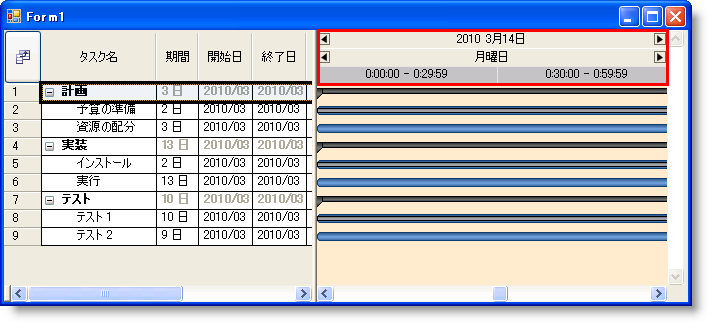WinGanttView™ コントロールはカスタマイズ可能なコントロールのチャート領域内の列ヘッダーにタイムラインを表示します。 デフォルトで表示される第一の間隔を変更できますが、 TimelineSettings オブジェクトを使用して追加の間隔を追加することも可能です。
列に提示される時間の各区分の期間は PrimaryInterval プロパティで定義できます。 AdditionalIntervals コレクションにメンバーを追加することによって、任意の数の追加の日付または時間の間隔を第一の間隔の上に表示できます。 AdditionalIntervals コレクションにひとつ以上のメンバーが存在する時に、複数の日/時間の間隔が上から下に降順で表示されます。たとえば、期間が長い時間の間隔は、期間が短い時間の間隔の上に表示されます。 TimeInterval および DateInterval オブジェクト(またはどちらか一方)が構成されると、それらを GanttView コントロールの TimelineSettings.PrimaryInterval または TimelineSettings.AdditionalIntervals プロパティに指定できます。
以下のコードは第一間隔とコントロールのチャート セクションのタイムライン列ヘッダーに追加される追加間隔をカスタマイズします。
' TimeInterval オブジェクトを定義し、Interval および IntervalUnits を Primary 間隔を設定するパラメーターとして渡します
Dim ganttTimeInterval As New TimeInterval(30, TimeIntervalUnits.Minutes)
Me.ultraGanttView1.TimelineSettings.PrimaryInterval = ganttTimeInterval
ganttTimeInterval.HeaderAppearance.BackColor = Color.Silver
ganttTimeInterval.HeaderTextFormat = "T"
ganttTimeInterval.HeaderTextFormatStyle = TimelineViewHeaderTextFormatStyle.FullRange
' DateInterval オブジェクトを定義し、Interval および IntervalUnits を追加の間隔を設定するパラメーターとして渡します
Dim ganttAddInterval1 As New DateInterval(1, DateIntervalUnits.Days)
Me.ultraGanttView1. TimelineSettings.AdditionalIntervals.Add(ganttAddInterval1)
ganttAddInterval1.HeaderTextFormat = "dddd"
Me.ultraGanttView1.TimelineSettings.WorkingHourAppearance.BackColor = Color.LightBlue
Me.ultraGanttView1.TimelineSettings.NonWorkingHourAppearance.BackColor = Color.BlanchedAlmond
Me.ultraGanttView1.TimelineSettings.ColumnAutoSizing = TimelineViewColumnAutoSizing. PrimaryIntervalOnly
Me.ultraGanttView1.TimelineSettings.ColumnWidth = 180
// TimeInterval オブジェクトを定義し、Interval および IntervalUnits を Primary 間隔を設定するパラメーターとして渡します
TimeInterval ganttTimeInterval = new TimeInterval(30, TimeIntervalUnits.Minutes);
this.ultraGanttView1.TimelineSettings.PrimaryInterval = ganttTimeInterval;
ganttTimeInterval.HeaderAppearance.BackColor = Color.Silver;
ganttTimeInterval.HeaderTextFormat = "T";
ganttTimeInterval.HeaderTextFormatStyle = TimelineViewHeaderTextFormatStyle.FullRange;
// DateInterval オブジェクトを定義し、Interval および IntervalUnits を追加の間隔を設定するパラメーターとして渡します
DateInterval ganttAddInterval1 = new DateInterval(1, DateIntervalUnits.Days);
this.ultraGanttView1.TimelineSettings.AdditionalIntervals.Add(ganttAddInterval1);
ganttAddInterval1.HeaderTextFormat = "dddd";
this.ultraGanttView1.TimelineSettings.WorkingHourAppearance.BackColor = Color.LightBlue;
this.ultraGanttView1.TimelineSettings.NonWorkingHourAppearance.BackColor = Color.BlanchedAlmond;
this.ultraGanttView1.TimelineSettings.ColumnAutoSizing = TimelineViewColumnAutoSizing.PrimaryIntervalOnly;
this.ultraGanttView1.TimelineSettings.ColumnWidth = 180;
コントロールのチャート領域の列ヘッダーに適用される時間と日付の間隔をカスタマイズするために処理できるイベントがいくつかあります。 これらのイベントの一部を以下に列挙します。